Використання подвійної SIM з ESIM – Apple Apple
Про iPhone ESM
Contents
- 1 Про iPhone ESM
- 1.1 Використання подвійної SIM з карткою ESIM
- 1.2 Як використовувати подвійний SIM?
- 1.3 Що тобі потрібно
- 1.4 Налаштуйте ще один пакет комірок на своєму iPhone
- 1.5 Використовуйте два телефонні номери для дзвінків, повідомлень та даних
- 1.6 Про iPhone ESIM
- 1.7 Що таке ESIM на iPhone?
- 1.8 Що тобі потрібно
- 1.9 Налаштуйте ESIM на iPhone
- 1.10 Використовуйте активацію ESIM оператором на iPhone
- 1.11 Використовуйте швидку передачу ESIM на iPhone
- 1.12 Підпишіть QR -код або використовуйте додаток оператора
- 1.13 Інформація про SASM від ESM вручну, якщо це необхідно
- 1.14 Вивчайте більше
- 1.15 Про ESIM iPhone
- 1.16 Що таке ESIM iPhone ?
- 1.17 Необхідні елементи
- 1.18 Як налаштувати ESIM на iPhone
- 1.19 Використовуйте активацію оператора ESIM (активація ESIM оператором) на iPhone
- 1.20 Використовуйте функцію швидкого передачі ESIM (швидка передача ESM) на iPhone
- 1.21 Сканувати QR -код або скористайтеся додатком для оператора
- 1.22 Вручну введіть інформацію ESIM, якщо це необхідно
- 1.23 Додаткова інформація
Якщо ви купили модель iPhone 14 у Сполучених Штатах, ваш iPhone активується за допомогою картки ESIM. Щоб активувати свою карту ESIM за допомогою служб ESIM оператора, швидка передача ESIM або іншого методу активації, увімкніть свій iPhone та дотримуйтесь інструкцій, що відображаються на екрані.
Використання подвійної SIM з карткою ESIM
Картка ESIM-це цифрова SIM-карта, яка дозволяє використовувати пакет комірок з оператором без необхідності використання фізичної картки Nano-SIM. Дізнайтеся, як налаштувати та використовувати подвійний SIM. 1
Як використовувати подвійний SIM?
- Використовуйте номер для своєї роботи та іншого для приватних дзвінків.
- Додайте локальний пакет даних під час подорожі за кордон.
- Використовуйте голос -подягу та окремий пакет даних.
Ви можете здійснювати та отримувати голосові дзвінки та FaceTime, а також надсилати та отримувати повідомлення у вигляді SMS та MMS з iMessage з двома телефонними номерами. 2 Ваш iPhone може одночасно підключитися лише до однієї мережі мобільних даних.
Якщо ви хочете використовувати 5G з двома SIM -картами на iPhone 12, iPhone 12 Mini, iPhone 12 Pro або iPhone 12 Pro Max, обов’язково використовуйте iOS 14.5 або пізніша версія.
Що тобі потрібно
- IPhone XS, iPhone XS Max, iPhone XR або наступна модель, що працює під iOS 12.1 або пізніше
- Мобільний оператор, який пропонує послугу ESIM
Якщо ви хочете використовувати двох різних операторів, вам потрібно розблокувати iPhone. Якщо ваш телефон заблокований, ви повинні використовувати два пакети від одного оператора. Якщо ваша перша SIM -карта була надіслана вам оператором CDMA, ваша друга карта не підтримає цей тип мережі. Зверніться до свого оператора, щоб дізнатися більше.
Якщо у вас є професійний або діловий мобільний план, дізнайтеся з адміністратором вашої компанії, щоб дізнатися, чи подбає ця функція.
- Налаштуйте ще один пакет комірок на своєму iPhone
- Використовуйте два номери телефонів
- Дізнайтеся більше про значки стану подвійного SIM
- Змініть номер мобільних даних
- Керуйте налаштуваннями мобільних даних
- Видалити ESIM
Налаштуйте ще один пакет комірок на своєму iPhone
Усі моделі iPhone, які підтримують картки ESIM, можуть бути обладнані декількома картами ESIM та використовувати подвійний SIM з двома Sim Active одночасно.
Ви можете використовувати подвійний SIM за допомогою фізичної SIM -картки та картки ESIM. Моделі iPhone 13 та наступні моделі також підтримують два активних ESIM. Моделі iPhone без фізичної SIM -картки підтримують два активних ESIM.

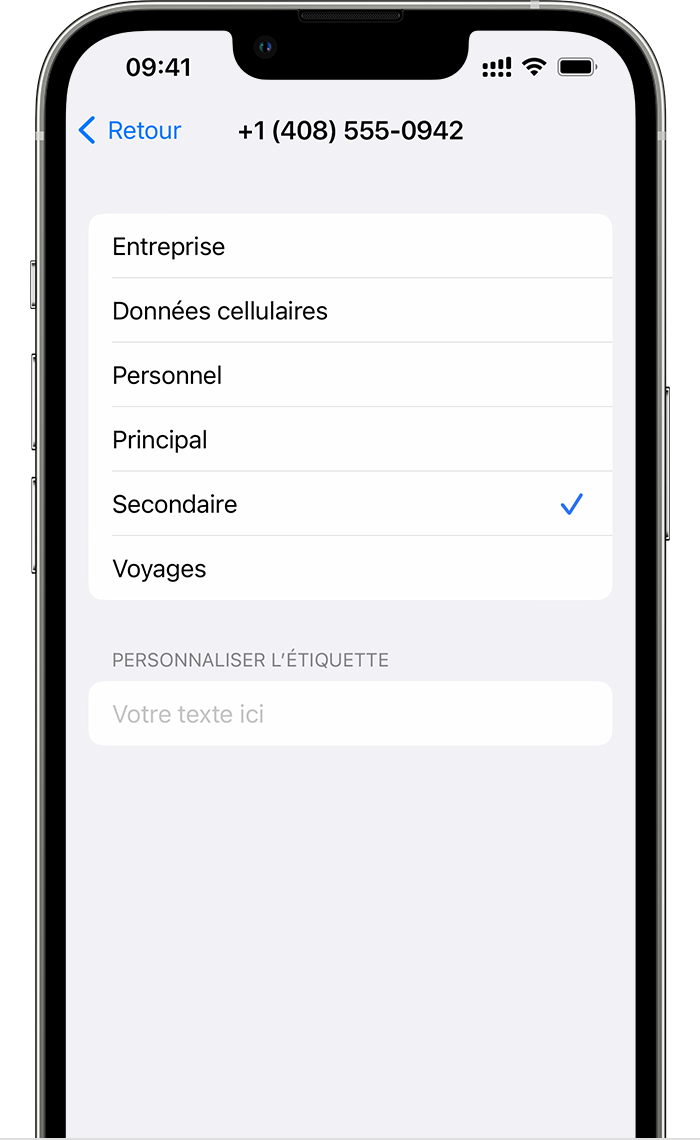
Назвіть свої пакети
Призначте мітку кожному з двох своїх пакетів, як тільки ви активуєте секунду. Ви можете, наприклад, назвати “професіонал” та інший “персонал”.
Ці мітки дозволять вам вибрати номер телефону, який можна використовувати для здійснення та отримання дзвінків та надсилати або отримувати повідомлення, визначити обмеження для мобільних даних та визначити номер телефону, який можна використовувати для ваших контактів.
Якщо ви передумаєте, перейдіть до налаштувань, торкніться стільникової мережі або мобільних даних, то торкніться номера, що відповідає пакету, який ви хочете змінити ім’я. Торкніться мітки пакету комірок і виберіть нову мітку або введіть персоналізовану мітку.

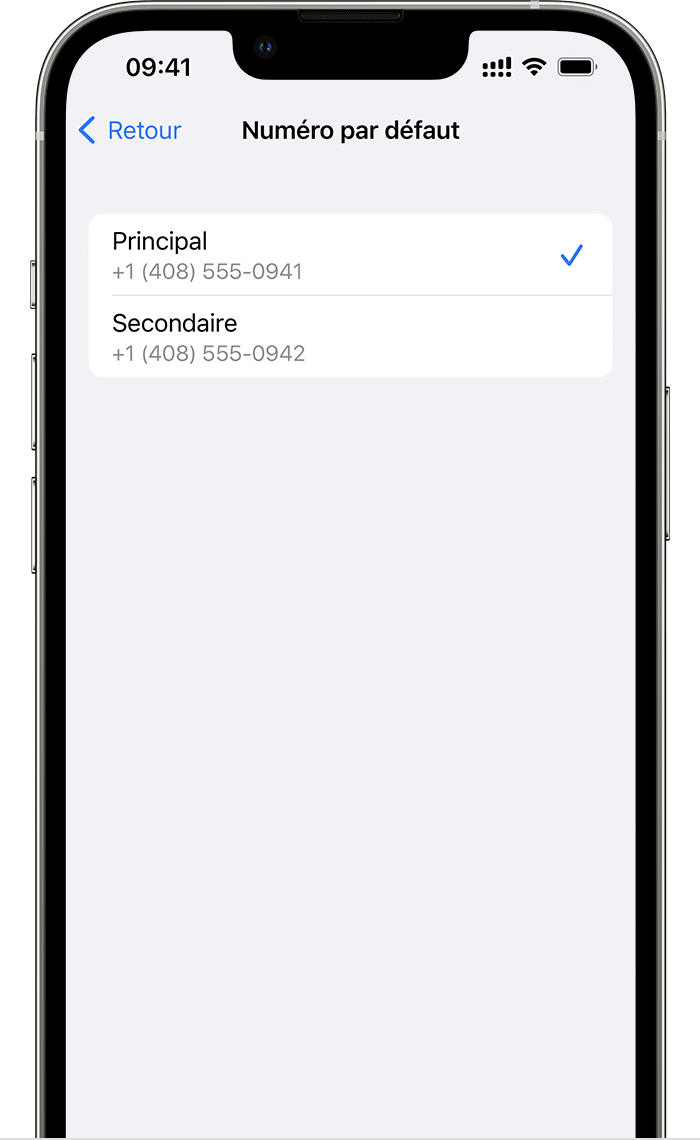
Визначте номер телефону за замовчуванням
Виберіть номер, який можна використовувати, коли ви приймаєте дзвінок або надішліть повідомлення особі, яка не записана у ваших контактних програмах. Виберіть плани мобільних пристроїв, які ви хочете використовувати для iMessage та FaceTime. Ви можете вибрати один із номерів або обидва.
На цьому екрані виберіть номер телефону за замовчуванням або номер, який слід використовувати лише для стільникових даних. Інший номер буде вашим номером за замовчуванням. Якщо ви хочете, щоб ваш iPhone використовував стільникові дані двох пакетів, залежно від покриття та наявності мережі, активуйте опцію, дозволяючи перестановку стільникових даних.

Використовуйте два телефонні номери для дзвінків, повідомлень та даних
Тепер, коли на вашому iPhone налаштовані два номери телефонів, ось як їх використовувати:

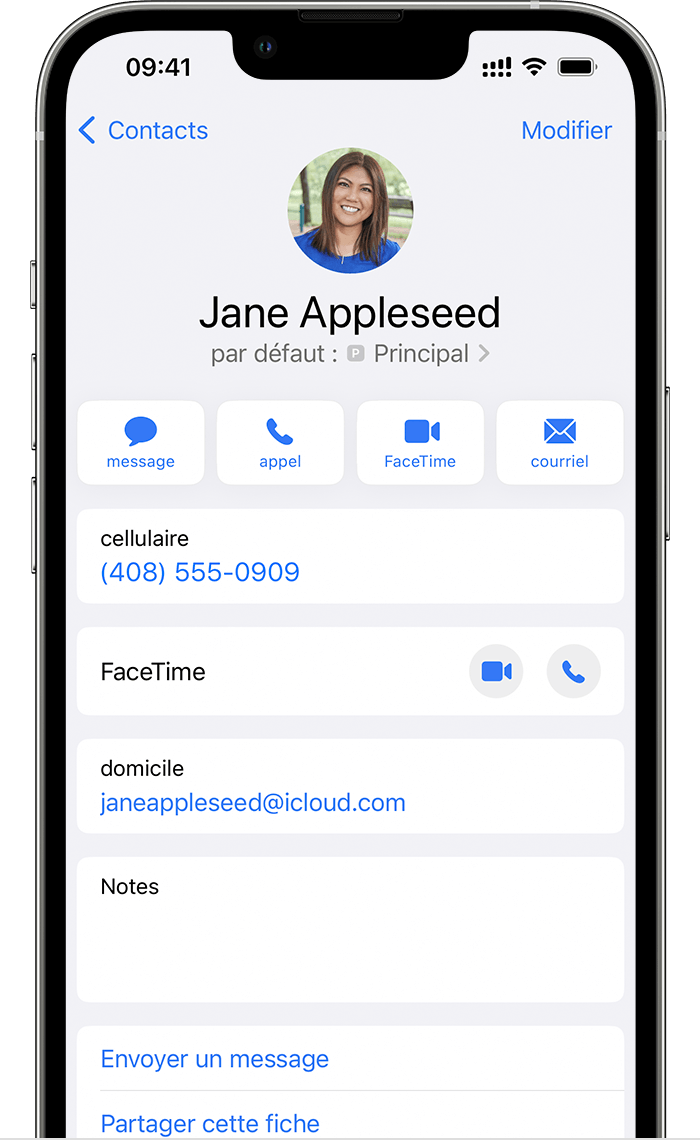
Нехай ваш iPhone запам’ятає номер для використання
Вам не потрібно вибирати номер, щоб використовувати кожен раз, коли ви телефонуєте до одного зі своїх контактів. Ваш iPhone використовує номер, який використовується в останній раз, коли ви за замовчуванням викликали цей контакт за замовчуванням. Якщо ви ще не викликали цей контакт, ваш iPhone використовує ваш номер за замовчуванням. Ви також можете вказати, яке число використовувати із заданим контактом. Продовжуйте наступним чином:
- Торкніться контакту.
- Торкніться улюбленого пакету комірок.
- Торкніться номера, щоб використовувати з цим контактом.

Здійснювати та отримувати дзвінки
Ви можете здійснювати та отримувати телефонні дзвінки за допомогою двох телефонних номерів.
Якщо оператор вашого іншого номера телефону підтримує дзвінки з Wi-Fi, ви можете відповісти на вхідні дзвінки на інший номер, коли триває дзвінок. Коли ви перебуваєте у спілкуванні на лінії, яка не була позначена для стільникових даних, ви повинні активувати авторизацію перестановки стільникових даних для отримання вхідних дзвінків на ваш інший рядок. Якщо ви ігноруєте дзвінок і налаштували голосову пошту до свого оператора, ви отримуєте пропущене повідомлення про дзвінок, і дзвінок перенаправляється на вашу голосову пошту. Перевірте, чи ваш оператор підтримує дзвінки Wi-Fi, а ваш постачальник даних застосовує додаткові витрати або витрати на використання даних.
Якщо ви перебуваєте у спілкуванні, а повідомлення “без служби” відображається для вашого іншого рядка, це вказує на те. 3 Це також може означати, що опція дозволяє перестановку клітинних даних не активовано. Якщо ви вже знаходитесь в Інтернеті, вхідні дзвінки на інший номер телефону перенаправлені на голосову пошту, за умови, що ви налаштували його до свого оператора. 4 Однак ви не отримаєте повідомлення про пропущений дзвінок на свій вторинний номер. Функціональність виклику апетиту працює для вхідних дзвінків на одному номері телефону. Для того, щоб не пропустити важливий дзвінок, ви можете активувати направлення на дзвінки та перенаправити всі дзвінки з одного номера на інший. Зверніться до свого оператора, чи пропонується ця функція та чи застосовуються додаткові витрати.
Про iPhone ESIM
Дізнайтеся, що таке ESIM, як налаштувати ESIM на своєму iPhone та як перенести фізичну SIM -карту на ESIM.
Що таке ESIM на iPhone?
ESIM – це стандартна цифрова SIM -карта, що дозволяє активувати пакет комірок з оператором без необхідності використання фізичної SIM -картки. Ви можете встановити вісім карт ESIM або більше на iPhone та використовувати два телефонні номери одночасно.
Що тобі потрібно
- iPhone XS, iPhone XS Max або iPhone XR або наступна модель
- Знайдіть мобільного оператора або постачальника світових послуг, що підтримує ESIM
- Ваш новий iPhone повинен бути підключений до мережі Wi-Fi*.
ESIM на iPhone не пропонується в континентальному Китаї. У Гонконзі та Макао деякі моделі iPhone мають карту ESIM. Дізнайтеся більше про використання подвійного SIM з двома картами Nano-SIM в континентальному Китаї, у Гонконзі та Макао. Для людей, які подорожують у континентальному Китаї, які бажають використовувати ESIM для придбання передплачених пакетів даних, багато постачальників світових послуг пропонують цей варіант.
* Моделі iPhone 14 з карткою ESIM можна активувати лише без мережі Wi-Fi.

Налаштуйте ESIM на iPhone
Щоб налаштувати свій ESIM, просто увімкніть свій iPhone та дотримуйтесь інструкцій, що відображаються на екрані.
Ви можете активувати свою карту ESIM під час налаштування iPhone, якщо ваш оператор підтримує служби ESIM або передачу даних ESIM. Якщо оператор пропонує послуги ESIM, він призначить карту ESIM вашому iPhone, коли ви його купуєте. Служба швидкої передачі ESIM дозволяє перенести дані SIM зі свого старого iPhone на новий iPhone, не звертаючись до оператора. Два методи дозволяють активувати свою карту ESIM під час конфігурації, увімкнувши свій iPhone та дотримуючись інструкцій, що відображаються на екрані.
Ви також можете використовувати ці параметри пізніше, щоб додати або перенести карту ESIM. Якщо ці параметри недоступні, зверніться до свого оператора, щоб активувати свою карту ESIM за допомогою QR -коду або його додатка для iPhone.
Якщо ви купили модель iPhone 14 у Сполучених Штатах, ваш iPhone активується за допомогою картки ESIM. Щоб активувати свою карту ESIM за допомогою служб ESIM оператора, швидка передача ESIM або іншого методу активації, увімкніть свій iPhone та дотримуйтесь інструкцій, що відображаються на екрані.

Використовуйте активацію ESIM оператором на iPhone
Деякі світові оператори та постачальники послуг можуть призначити новий ESIM вашому iPhone, щоб спростити конфігурацію. Зазвичай це трапляється, коли ви купуєте iPhone, підключений оператором у магазині Apple у Сполучених Штатах або від оператора, надаючи деталі вашого пакету стільників. Якщо при покупці при купівлі карта ESIM була присуджена, увімкніть її та дотримуйтесь інструкцій, що відображаються на екрані, щоб активувати ваш ESIM.
Якщо ви переходите на iPhone (наприклад, з телефону Android), зверніться до оператора, щоб перенести номер телефону на iPhone через систему активації оператора або через сканування QR -коду, який вам надав оператор.
Якщо ви зв’язалися з оператором, щоб отримати карту ESIM після налаштування iPhone, а активація ESIM була налаштована, виконайте ці кроки:
- Торкніться готового до встановлення сповіщення про стільниковий пакет, коли він відображається.
- У додатку коригування торкніться готового до встановленого пакету комірок.
- Торкніться продовження внизу екрана.
- Зателефонуйте своєму iPhone, щоб перевірити, чи добре він підключений до стільникової мережі. Якщо ви не можете зателефонувати, зв’яжіться зі своїм оператором.
- Якщо пакет, який ви активуєте, замінює той на вашій фізичній SIM -картці, вийміть його. Потім перезапустіть iPhone.

Використовуйте швидку передачу ESIM на iPhone
Деякі оператори дозволяють перенести дані SIM зі свого старого iPhone на новий iPhone, не потребуючи зв’язку з ними. Ви також можете перетворити свою поточну фізичну SIM -карту в ESIM -карту.
Якщо у вас немає доступу до поточного iPhone, зверніться до оператора, щоб передати свій ESIM.
Якщо під час конфігурації вашого iPhone ви просять передати свою SIM -адресу, дотримуйтесь інструкцій, що відображаються на екрані, щоб перенести дані з вашої фізичної SIM -картки на ESIM. Якщо вам потрібно перенести більше одного SIM на свій новий iPhone, передайте свої інші Sims, виконуючи наведені нижче кроки.

Перенесіть SIM -фізичну карту або ESIM з попереднього iPhone на новий iPhone після конфігурації
- На своєму новому iPhone перейдіть до налаштувань> стільникова мережа> Додайте пакет комірок.
- Виберіть план комірки, який потрібно перенести з іншого пристрою. Якщо ви не бачите списку номерів, торкніться “Перенесення з іншого пристрою”. Два пристрої повинні мати iOS 16 або новішої версії.
- Подивіться, чи є інструкції на вашому старому iPhone для підтвердження передачі. Щоб підтвердити, торкніться “передачі” або, якщо вас просять код підтвердження, введіть код, який з’явиться на вашому новому iPhone.
- Зачекайте, поки пакет комірок буде активовано на вашому новому iPhone. Ваша стара SIM -карта відключена при активації пакету стільникових на вашому новому iPhone.
- Якщо банер закінчить конфігурацію пакету стільникових кілки на вашому новому iPhone, торкніться його. Потім ви перенаправлені на веб -сторінку постачальника послуг, щоб передати свою карту ESIM. Якщо вам потрібна допомога, зверніться до оператора.
Перетворіть фізичну SIM в ESIM на тому ж iPhone
Ви можете перетворити фізичну SIM в ESIM на тому ж iPhone, якщо ваш оператор не підтримує цю опцію. Продовжуйте наступним чином:
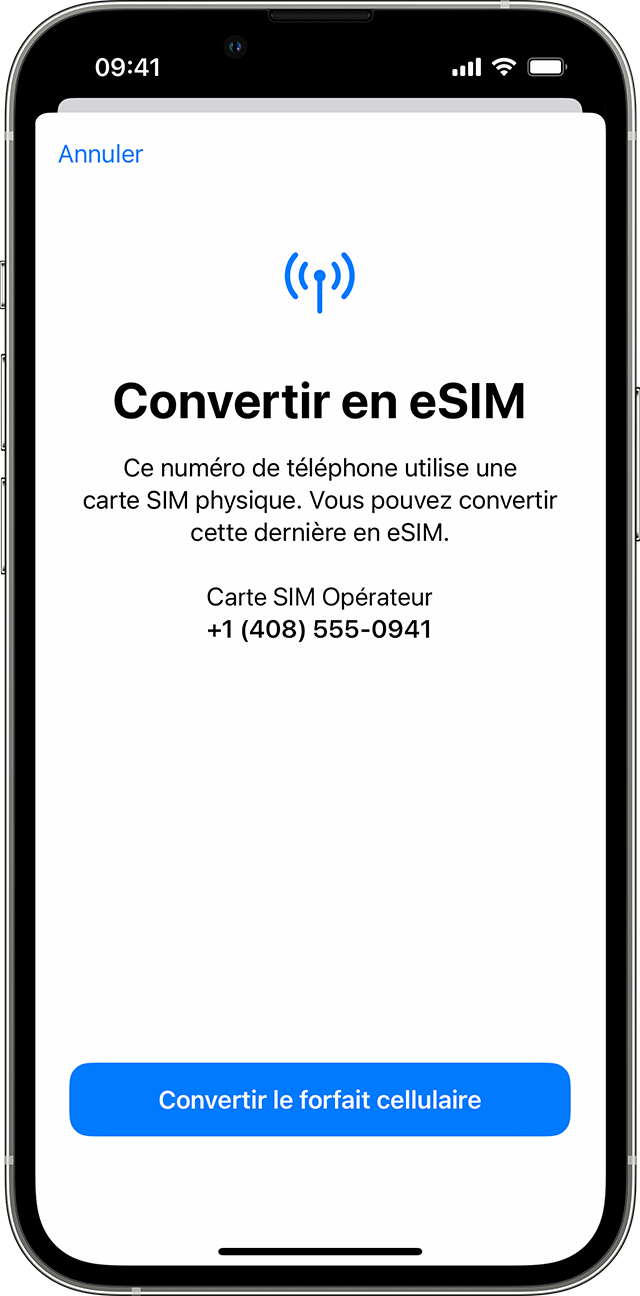
- На своєму iPhone налаштування доступу> стільникова мережа.
- Торкніться перетворення в ESIM.
Якщо ви не бачите “перетворення ESIM”, це означає, що ваш оператор не підтримує цю опцію. Зверніться до свого оператора, щоб перенести номер телефону з фізичної SIM до ESIM через систему активації оператора або через сканування QR -коду. - Торкніться перетворення пакету комірок.
- Торкніться перетворення в ESIM.
- Зачекайте активації вашої картки ESIM. Ваша стара SIM -карта вимкнена з моменту активації пакету стільників на вашому iPhone.
- Видаліть фізичну SIM -карту з iPhone. Потім перезапустіть iPhone.
Підпишіть QR -код або використовуйте додаток оператора
Якщо ваш оператор не підтримує активацію ESIM або швидку передачу ESIM, ви можете сканувати QR -код, наданий вашим оператором.
Щоб активувати свій ESIM під час конфігурації вашого iPhone:
- На екрані “Налаштувати пристрій” доторкнувся “Використовуйте QR -код”.
- Дотримуйтесь інструкцій на екрані.
Щоб активувати ESM, як тільки ви налаштували свій iPhone, зверніться до оператора, щоб отримати QR -код. Потім виконайте наступні кроки:
- Відкрийте додаток для камери та скануйте свій QR -код.
- Торкніться виявленого сповіщення про стільниковий пакет, коли воно відображається.
- Торкніться продовження внизу екрана.
- Торкніться Додати пакет комірок.
Якщо для активації ESIM вимагається код підтвердження, введіть номер, наданий вашим оператором.
Якщо ваш оператор підтримує активацію ESIM за програмою, завантажте додаток вашого оператора в App Store та дотримуйтесь інструкцій.

Інформація про SASM від ESM вручну, якщо це необхідно
- Зверніться до свого оператора, щоб отримати деталі ESIM, які вам потрібно ввести.
- Коригування доступу.
- Touch Cell Network або мобільні дані.
- Торкніться Додати пакет комірок.
- Торкніться “Введіть інформацію вручну” внизу екрана iPhone.

Вивчайте більше
- Якщо ви не можете налаштувати ESIM.
- При необхідності стерти свій ESIM.
- Дізнайтеся більше про використання подвійної SIM -картки за допомогою ESIM.
- Знайдіть мобільних операторів та постачальників світових послуг, які пропонують послугу ESIM.
- Використовуйте ESIM під час поїздки за кордон з iPhone.
Про ESIM iPhone
Дізнайтеся, що таке ESIM, як налаштувати ESIM на своєму iPhone та як перетворити фізичну SIM -карту в ESIM.
Що таке ESIM iPhone ?
ESIM – це стандартна цифрова SIM -карта, яка дозволяє активувати мобільний пакет з вашим оператором, не використовуючи фізичну SIM -карту. Ви можете встановити вісім ESIM або більше на iPhone та використовувати два телефонні номери одночасно.
Необхідні елементи
- iPhone XS, iPhone XS Max або iPhone XR або наступна модель
- Мобільний оператор або постачальник світових послуг, який підтримує ESIM
- Ваш новий iPhone повинен бути підключений до мережі Wi-Fi*.
ESIM на iPhone не пропонується в континентальному Китаї. У Гонконзі та Макао деякі моделі iPhone оснащені ESIM. Дізнайтеся, як використовувати подвійний SIM з двома картками Nano-SIM в Continental China, Hong Kong та Macao. Багато постачальників світових послуг пропонують передплачені пакети даних для мандрівників, які відвідують континентальний Китай, які бажають використовувати ESIM.
* Моделі iPhone 14 100 % ESIM можна активувати без мережі Wi-Fi.

Як налаштувати ESIM на iPhone
Щоб налаштувати свій ESIM, зазвичай достатньо, щоб увімкнути новий iPhone та дотримуватися інструкцій, що відображаються на екрані.
Ви можете активувати свій ESIM під час конфігурації свого iPhone, якщо ваш оператор підтримує функції активації оператора ESIM (активація ESIM оператором) або швидка передача ESIM (швидка передача ESIM). Завдяки функціональності активації оператора ESIM (активація ESIM оператором), ваш оператор приписує ESIM на ваш iPhone, коли ви його купуєте. Що стосується функції швидкого передачі ESIM (швидка передача ESIM), це дозволяє перенести SIM -карту зі свого старого iPhone на новий iPhone, не звертаючись до вашого оператора. Незалежно від методу, увімкніть свій iPhone та дотримуйтесь інструкцій, щоб активувати свій ESIM під час конфігурації.
Ви також можете додати або перенести ESIM пізніше за допомогою цих параметрів. Якщо ці параметри недоступні, зверніться до свого оператора, щоб активувати ваш ESIM за допомогою QR -коду або додатку iPhone вашого оператора.
Якщо ви купили модель iPhone 14 у Сполучених Штатах, ваш iPhone активується за допомогою ESIM. Щоб активувати свій ESIM за допомогою активації оператора ESIM (активація ESIM оператором), швидка передача ESIM (швидка передача ESM) або інший метод активації, увімкніть свій iPhone та дотримуйтесь інструкцій.

Використовуйте активацію оператора ESIM (активація ESIM оператором) на iPhone
Деякі світові оператори та постачальники послуг можуть призначити новий ESIM вашому iPhone, що полегшує конфігурацію. Зазвичай це відбувається, коли ви купуєте iPhone, підключений до оператора від Apple у Сполучених Штатах або оператору та надаєте детальну інформацію про свій мобільний пакет. Якщо ESIM був віднесений до вашого iPhone, коли ви його купили, увімкніть iPhone та дотримуйтесь інструкцій, щоб активувати свій ESIM.
Якщо ви зміните свій телефон (наприклад, Android) для iPhone, зверніться до оператора, щоб перенести номер телефону на свій iPhone через функцію активації оператора ESIM (активація ESIM оператором) або скануючи QR -код вашого оператора.
Якщо ви зв’язалися з оператором, щоб отримати ESIM після налаштування iPhone, і він налаштував функцію активації оператора ESIM (активація ESIM оператором), продовжуйте наступним чином:
- Торкніться сповіщення “стільниковий пакет, готовий до встановлення”, коли він відображається.
- У додатку регулювання торкніться “стільникового пакету, готового до встановлення”.
- Торкніться продовження внизу екрана.
- Зробіть дзвінок на свій iPhone, щоб перевірити його мобільне підключення. Якщо ви не можете зателефонувати, зверніться до свого оператора.
- Якщо пакет, який ви активуєте, замінює пакет вашої фізичної SIM -картки, вийміть його. Потім перезапустіть iPhone.

Використовуйте функцію швидкого передачі ESIM (швидка передача ESM) на iPhone
Деякі оператори підтримують переказ SIM -картки зі старого iPhone на новий iPhone, не потребуючи зв’язку з ними. Ви також можете перетворити свою поточну фізичну SIM -карту в ESIM.
Якщо у вас немає доступу до поточного iPhone, зверніться до оператора, щоб передати свій ESIM.
Під час конфігурації вашого iPhone, якщо вас запрошують передати SIM -карту, дотримуйтесь інструкцій на екрані, щоб передати свою фізичну SIM -карту або ваш ESIM. Якщо вам потрібно перенести більше однієї SIM -картки на новий iPhone, передайте інші SIM -карти за кроками нижче.
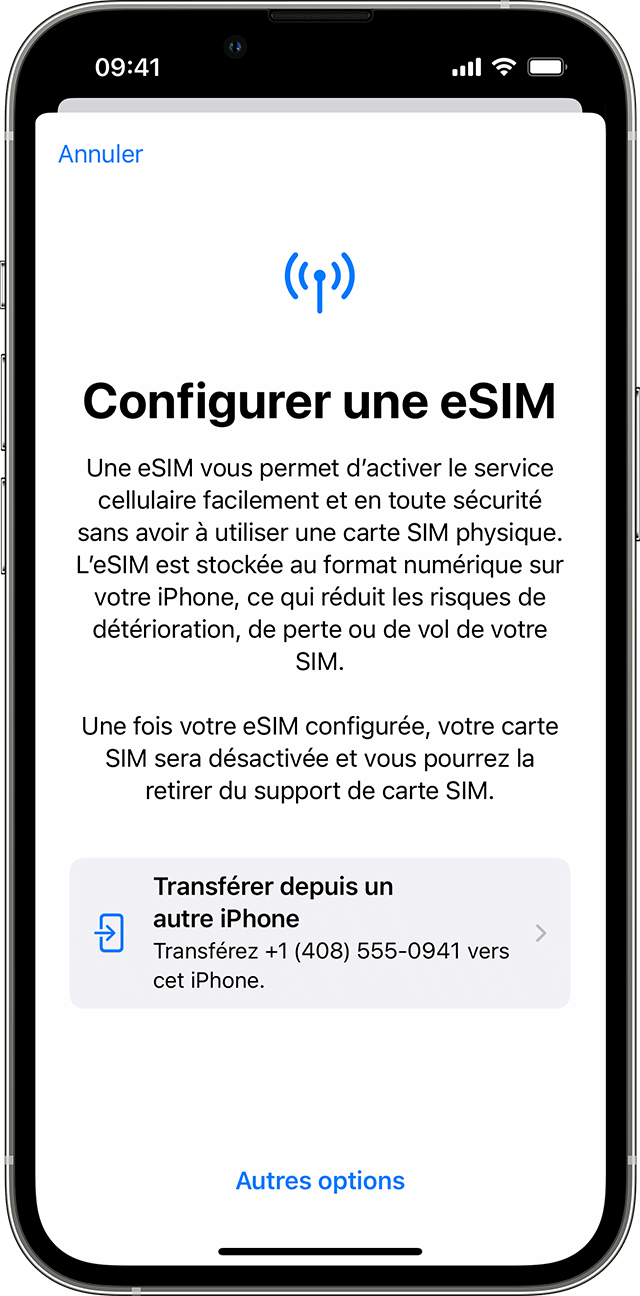
Перенесіть фізичну SIM -карту або ESIM зі свого старого iPhone на карту ESIM на новому iPhone після конфігурації
- На своєму новому iPhone перейдіть до налаштувань> стільникові дані> Додайте пакет комірок.
- Виберіть пакет комірок, який потрібно передати з іншого iPhone. Якщо ви не бачите ряду номерів, торкніться передачі з іншого iPhone (передача з іншого iPhone). IOS 16 або пізніша версія повинна бути встановлена на обох пристроях.
- Перевірте інструкції на своєму старому iPhone, щоб підтвердити передачу. Для підтвердження, дотик до передачі або, якщо вас запрошують надати код перевірки, введіть код, який відображається на вашому новому iPhone.
- Зачекайте, поки план мобільного плану активує ваш новий iPhone. Ваша стара SIM -карта відключена при активації мобільного пакету нового iPhone.
- Якщо банер відображається на вашому новому iPhone і вказує “закінчити конфігурацію пакету стільникового зв’язку [ім’я вашого оператора]”, торкніться його. Потім ви перенаправлені на веб -сторінку вашого оператора, щоб передати свій ESIM. Якщо вам потрібна допомога, зверніться до оператора.
Перетворіть фізичну SIM -карту в ESIM на тому ж iPhone
Ви можете конвертувати фізичну SIM -карту в ESIM на одному iPhone, якщо ваш оператор підтримує цю опцію. Продовжуйте наступним чином:
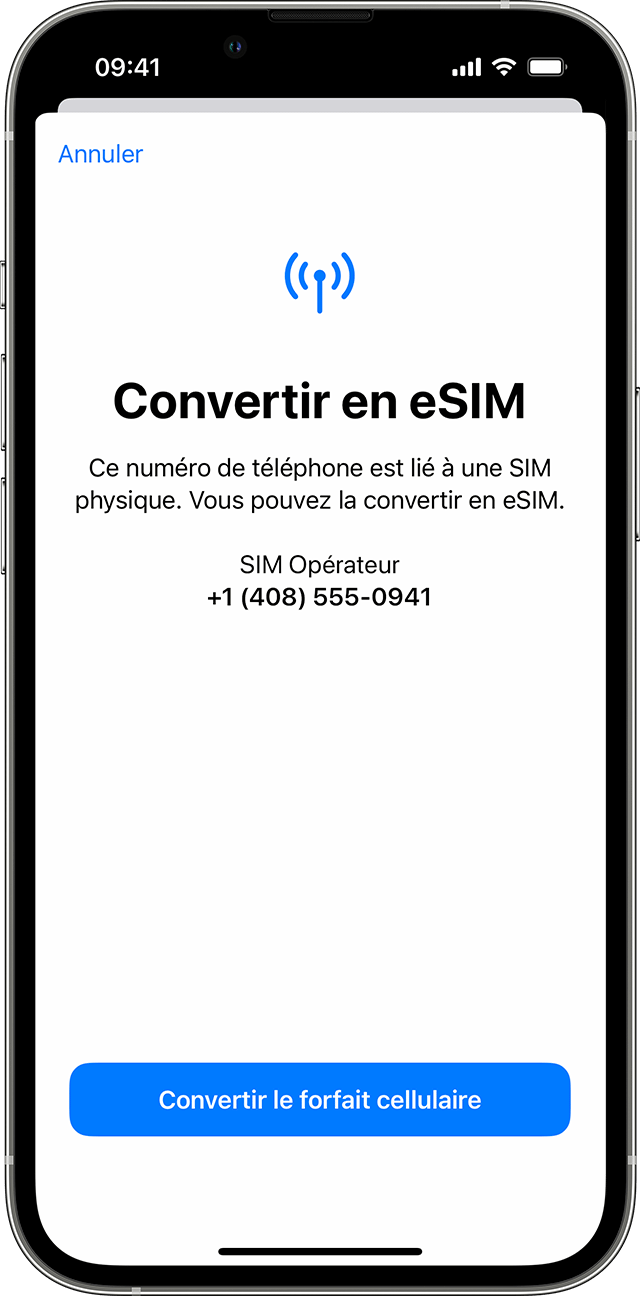
- На вашому iPhone налаштування доступу> стільникові дані.
- Торкніться перетворення в ESIM.
Якщо перетворення ESIM не з’являється, ваш оператор не підтримує цю опцію. Зверніться до свого оператора, щоб перенести номер телефону з фізичної SIM -картки на ESIM за допомогою функціональності активації оператора ESIM (активація ESIM оператором) або скануючи QR -код. - Торкніться перетворення пакету комірок.
- Торкніться перетворення в ESIM.
- Зачекайте, поки ваша карта ESIM активується. Ваша стара SIM -карта деактивується під час активації мобільного пакету вашого iPhone.
- Видаліть фізичну SIM -карту з iPhone. Потім перезапустіть iPhone.
Сканувати QR -код або скористайтеся додатком для оператора
Якщо ваш оператор не підтримує активацію оператора ESIM (активація ESM оператором) або швидка передача ESIM (швидка передача ESIM), ви можете сканувати QR -код, наданий вашим оператором.
Щоб активувати свій ESIM під час налаштування iPhone:
- Коли ви надходите на екран даних налаштування даних, торкніться за допомогою QR -коду.
- Дотримуйтесь інструкцій на екрані.
Щоб активувати свій ESIM після налаштування iPhone, зверніться до оператора, щоб отримати QR -код. Тоді продовжуйте наступним чином:
- Відкрийте додаток для камери та скануйте свій QR -код.
- Торкніться сповіщення “стільниковий пакет”, коли воно відображається.
- Торкніться продовження внизу екрана.
- Торкніться Додати пакет комірок.
Якщо код підтвердження вимагається активувати карту ESIM, введіть номер, наданий вашим оператором.
Якщо ваш оператор підтримує активацію ESIM за допомогою програми, завантажте додаток вашого оператора в App Store та дотримуйтесь інструкцій.

Вручну введіть інформацію ESIM, якщо це необхідно
- Зверніться до свого оператора, щоб отримати деталі ESM, які вам потрібно ввести.
- Коригування доступу.
- Touch Cell або Mobile Data.
- Торкніться Додати пакет комірок.
- Торкніться “Введіть інформацію вручну” внизу екрана iPhone.

Додаткова інформація
- Якщо ви не можете налаштувати ESIM.
- При необхідності стерти свій ESIM.
- Дізнайтеся, як використовувати подвійний SIM з ESIM.
- Знайдіть мобільних операторів та глобальних постачальників послуг, які пропонують послугу ESIM.
- Використовуйте ESIM, коли ви їдете за кордон зі своїм iPhone.
